 | Biologie | Chimie | Didactica | Fizica | Geografie | Informatica |
| Istorie | Literatura | Matematica | Psihologie |
Crearea bazelor de date este o arta care seamana cu rezolvarea unui puzzle. Atunci cand incepeti o baza de date noua, adunati mai intii toate piesele, proiectati o structura unificata corespunzatoare naturii acestora, dupa care construiti o interfata care sa va permita sa introduceti si sa extrageti componentele dorite simplu si eficient.
Desi materialul este concis si la obiect, veti observa ca este presarat cu exemple care pun in evidenta modul in care fiecare dintre metodele prezentate poate fi realizata in realitate. Suntem convinsi ca aceasta perspectiva predominant practica va fi ideala pentru dumneavoastra personal, astfel incat veti putea asambla cu succes componentele bazelor dumneavoastra de date.
Vom realiza in continuare o aplicatie pentru evidenta notelor elevilor unei clase.
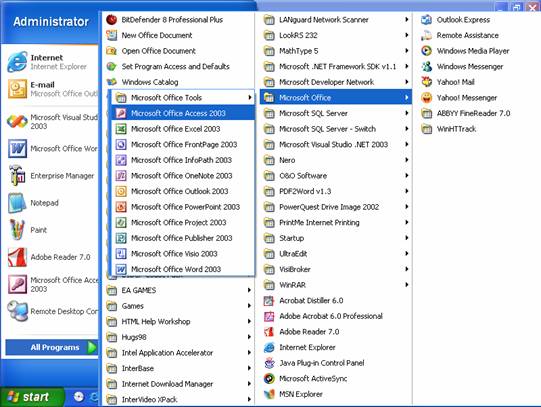
Din meniul FILE selectati optiunea NEW. Se va deschide o fereastra dialog in care va fi introdus numele bazei de date (Prima Aplicatie).
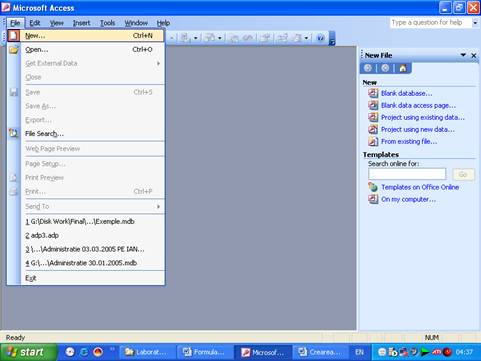
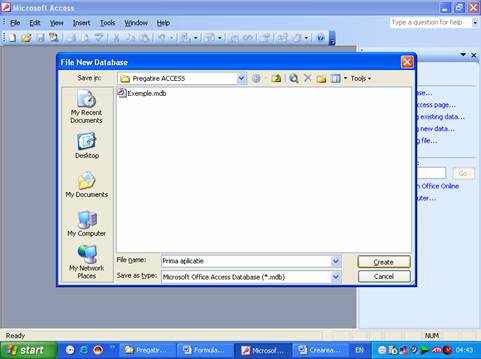
Se va deschide o fereastra de lucru prin intermediul careia putem proiecta printre altele tabele (Tables), interogari (Queries), formulare (Forms), rapoarte (Reports) si module de program (Modules). In functie de versiunea Microsoft Access disponibila, butoanele pentru accesarea acestor elemente se afla in partea stanga sau in partea superioara ferestrei.
In cadrul aplicatiei de astazi o sa tratam urmatoare aspecte legate de proiectarea unei baze de date:
crearea tabelelor,
stabilirea relatiilor dintre table,
crearea formularelor pentru introducerea de date,
crearea interogarilor specifice aplicatiei
crearea rapoartelor.
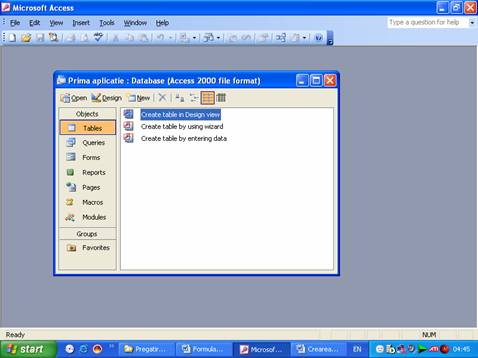
Prima tabela Elevi va contine campurile:
Numar matricol
Nume
Prenume
Data nasterii
Sex
Pentru a crea o tabela este activata optiunea New.
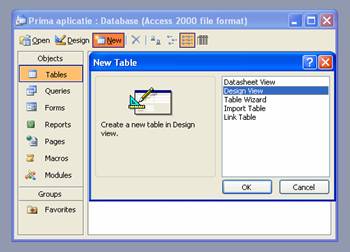
Se va selecta optiunea Design View.
Se introduc numele campurilor pe prima coloana si tipul campurilor pe a doua coloana:
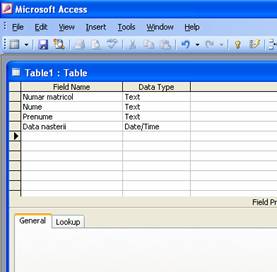
Campul Numar matricol este cheie primara. Pentru a specifica acest lucru bazei de date, dupa introducerea acestui camp este apasata tasta dreapta de la mouse si in meniul contextual va apare optiunea cheie primara.
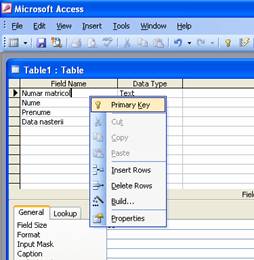
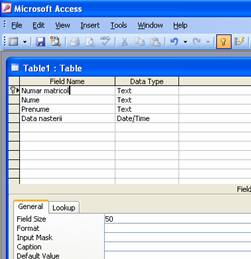
Pentru fiecare cimp introdus se vor specifica in casetele din partea de jos a ecranului valorile corespunzatoare pentru atributele specifice (de exemplu numarul matricol are o valoare intreaga, numele are maxim 20 de caractere, prenumele are maxim 30 caractere deoarece pot fi mai multe, data nasterii este de tip shortdate deoarece ne intereseayanumai data nu si ora nasterii etc.)
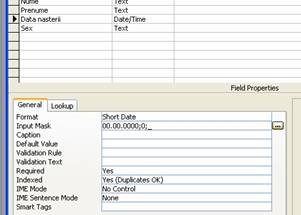
Campul sex poate fi intr-un mod mai deosebit. Consideram valoarea 1 pentru masculin si valoarea 2 pentru feminin. Pentru a nu exista confuzii vom crea in asa fel campul incat in formularele de introducere a datelor sa ne apara un control de tip combobox cu doua optiuni : masculin sau feminin.
La tipul de date pentru campul sex vom selecta lookup wizard:
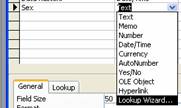
In continuare ne vom lasa ghidati de catre seria de machete astfel:
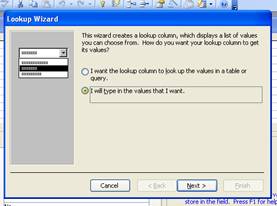
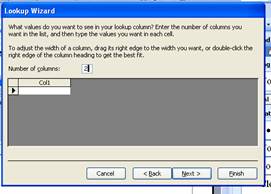
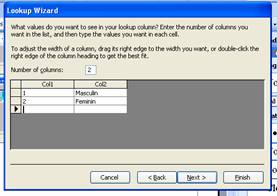
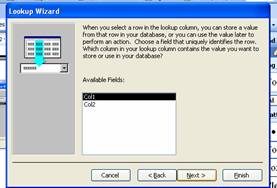
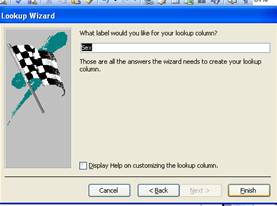
Dupa ce tabela a fost creata complet, se va salva cu numele Elevi. Este suficient sa apasam butonul din dreapta sus pentru inchiderea machetei de editare a tabelei si aplicatia ne va intreba sub ce nume dorim sa salvam tabela.
In mod asemanator va fi creata si o tabela pentru materii, intitulata Materii cu urmatoarele campuri:
Aceasta tabela va contine campurile:
Cod matrie, cheie primara de tip numar sau text
Denumire materie
O a treia tabela va contine notele elevilor. Ea va avea trei campuri:
Numar matricol
Cod matrie
Nota
Primul dintre campuri va fi de fapt o relatie catre prima tabela, iar al doilea camp va fi o relatie catre a doua tabela. Campul Numar matricol se va crea astfel:
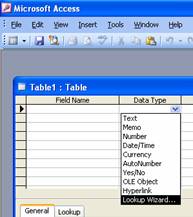
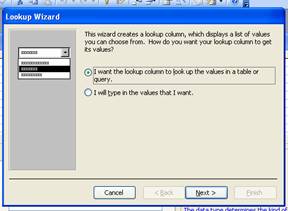
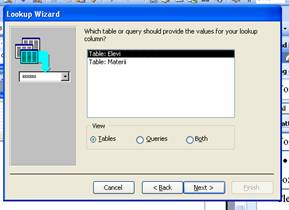
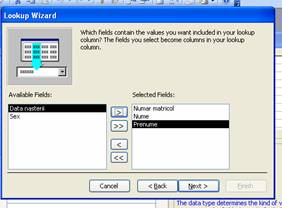
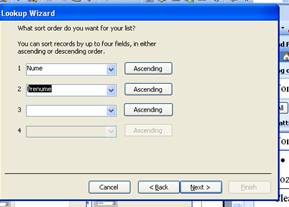
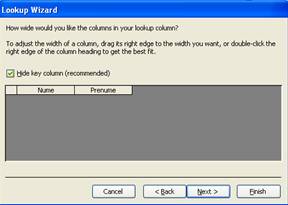
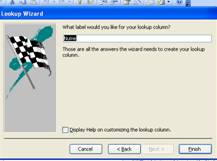
In mod asemanator va fi creat si campul Cod materie.
Descrierea propietatiilor din tabul General
FieldSize: propietatea seteaza marimea maxima a campului si se poate aplica campurilor de tip Text, Number si AutoNumber.
Pentru campuri de tip Text poate lua valori intre 0 si 255. Valoarea implicita este de 50.
Pentru campuri de tip Number are urmatoare variante
|
Valoare |
Descriere |
Precizie |
Marime |
|
Byte |
Numere intre 0, 255. |
|
1 byte |
|
Decimal |
Numere intre –10^38–1, 10^38–1 (.adp) |
12bytes |
|
|
Integer |
Numere intre –32,768, 32,767. |
2 bytes |
|
|
Long Integer |
(Default)Numere intre –2,147,483,648, 2,147,483,647. |
4 bytes |
|
|
Single |
Numere intre |
4 bytes |
|
|
Double |
Numere intre |
8 bytes |
|
|
Replication ID |
Globally unique identifier (GUID) |
N/A |
16 bytes |
Pentru camp de tipul AutoNumber valorile posibile fiind Long Integer sau Replication ID.
Format: propitatea seteaza formatul in care sunt afisate datele
Pentru camp de tipul Date Time
|
Valoarea |
Descriere |
|
General Date |
(Default) Daca valoare este o data, timpul nu este afisat;daca valoarea este timp, data nu este afisata. Exemplu: 4/3/93, 05:34:00 PM, si 4/3/93 05:34:00 PM. |
|
Long Date |
La fel ca setarea Long Date din regional settings ale Windows. Exemplu: Saturday, April 3, 1993. |
|
Medium Date |
Exemplu: 3-Apr-93. |
|
Short Date |
La fel ca setarea Short Date din regional settings ale Windows. Exemplu: 4/3/93. |
|
Long Time |
La fel ca setarea Time din regional settings ale Windows. Exemplu: 5:34:23 PM. |
|
Medium Time |
Exemplu: 5:34 PM. |
|
Short Time |
Exemplu: 17:34. |
Pentru camp de tip Text
|
Simbol |
Descriere |
|
caracter sau spatu neoptional |
|
|
& |
caracter optional. |
|
< |
toate caracterele in litere mari. |
|
> |
tate caractere in litere mici. |
Pentru camp de tip Yes No se poate opta intre Yes/No, True/False si On/Off
Pentru camp de tip Number sau Currency
|
Setting |
Description |
|
General Number |
(Default) Afiseaza numarul cum a fost introdus. |
|
Currency |
Foloseste separatorul, semnul de minus si semnul monedei setate in Windows. |
|
Euro |
Foloseste semnu de euro(€) in loc de semnul monedei setate in Windows. |
|
Fixed |
Afiseaza cel putin un digit, cu aceasi reguli ca la Currency. |
|
Standard |
Foloseste ca separator yecimal virgula. |
|
Percent |
Multiplica valoare cu 100 si adauga semnul %. |
|
Scientific |
Foloseste notatiile stiitifice. |
Copyright © 2025 - Toate drepturile rezervate